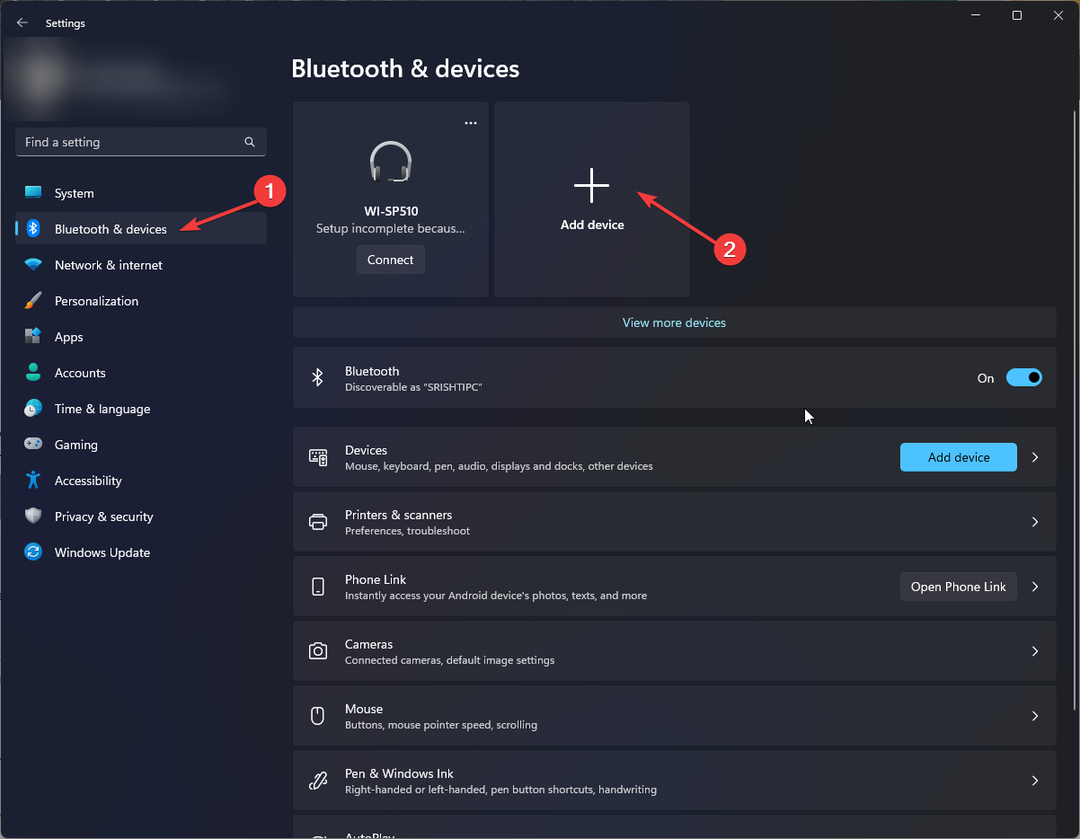Podría ser OneDrive u otra aplicación la culpable
- Cuando el cursor de texto sigue moviéndose hacia la izquierda, es probable que el problema esté en el aspecto del software.
- Asegúrese de que el panel táctil esté desactivado si está utilizando un mouse externo.
- Para obtener más soluciones verificadas, lea esta guía.
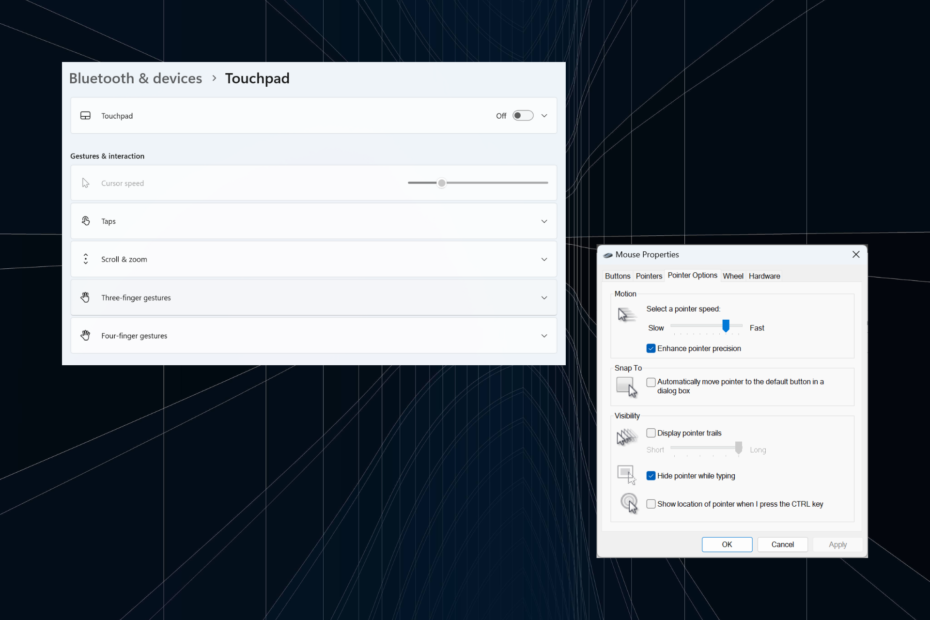
El movimiento irregular o involuntario del mouse puede afectar las tareas y resultar exasperante. Y en algunos casos, los usuarios descubrieron que el cursor sigue moviéndose hacia la izquierda al escribir en Windows 11. Era más prominente al nombrar o cambiar el nombre de archivos.
Sorprendentemente, el problema está muy extendido, según se informa en los foros. Pero la mayoría de las veces, resultó ser un problema por parte del usuario, aunque no podemos descartar un problema con el sistema operativo.
¿Por qué mi cursor sigue moviéndose hacia la izquierda?
- Configuraciones del mouse mal configuradas
- Sigues presionando el panel táctil o tu mano lo roza.
- Controladores de mouse obsoletos, corruptos o incompatibles.
- Un error en la versión instalada de Windows 11.
- Aplicaciones de terceros que provocan conflictos.
¿Cómo evito que el cursor salte mientras escribo en Windows 11?
Antes de pasar a los más complejos, aquí hay algunas soluciones rápidas que puede probar:
- Conecte el mouse a otro puerto USB u olvide el dispositivo y restablezca la conexión para los inalámbricos. Además, conéctelo a otra PC para verificar si el problema está en el periférico o en la computadora.
- Compruebe si OneDrive está sincronizando el archivo. En ese caso, espere hasta que se complete el proceso, o puede desactivar la sincronización en total.
- Si usa una computadora portátil, asegúrese de que su mano no esté en contacto con el panel táctil y verifique si hay presión en la parte posterior de la computadora portátil.
- Actualice Windows y desancle todas las aplicaciones de la barra de tareas, incluido MS Paint.
- En caso de que el cursor de escritura siga moviéndose hacia la izquierda mientras cambia el nombre del archivo, haga clic derecho sobre él> seleccione Propiedades > ingrese el nombre del archivo en el campo de texto > haga clic DE ACUERDO.
Si ninguno funciona, pase a las soluciones que se enumeran a continuación.
1. Deshabilitar el panel táctil
- Prensa ventanas + I abrir Ajustes, ir a Bluetooth y dispositivos en el panel de navegación y haga clic en Panel táctil.
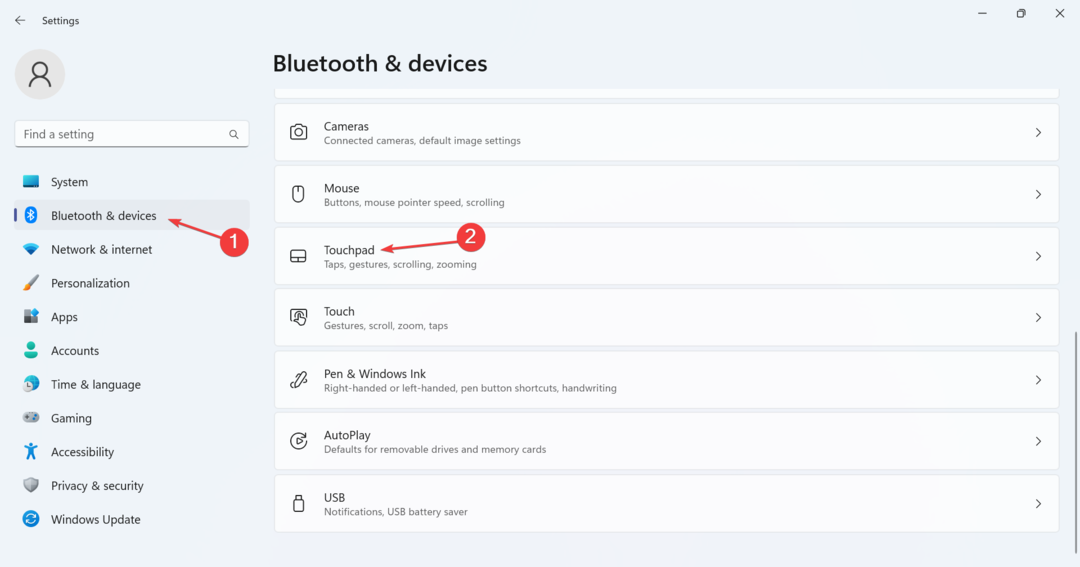
- Ahora, deshabilite la palanca para Panel táctil.
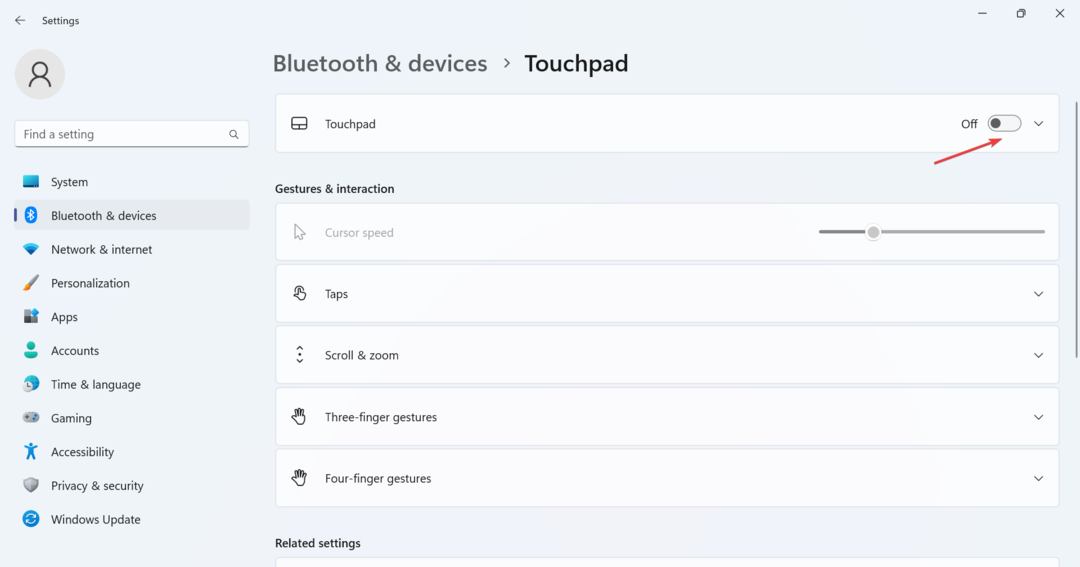
Cuando el el cursor salta o se mueve solo en una computadora portátil con Windows 11, es posible que tenga en uso tanto el panel táctil como el mouse externo. Verifique eso y desactivar el panel táctil.
2. Cambiar la configuración del mouse
- Prensa ventanas + S abrir Buscar, tipo Panel de control en el campo de texto y haga clic en el resultado de búsqueda correspondiente.
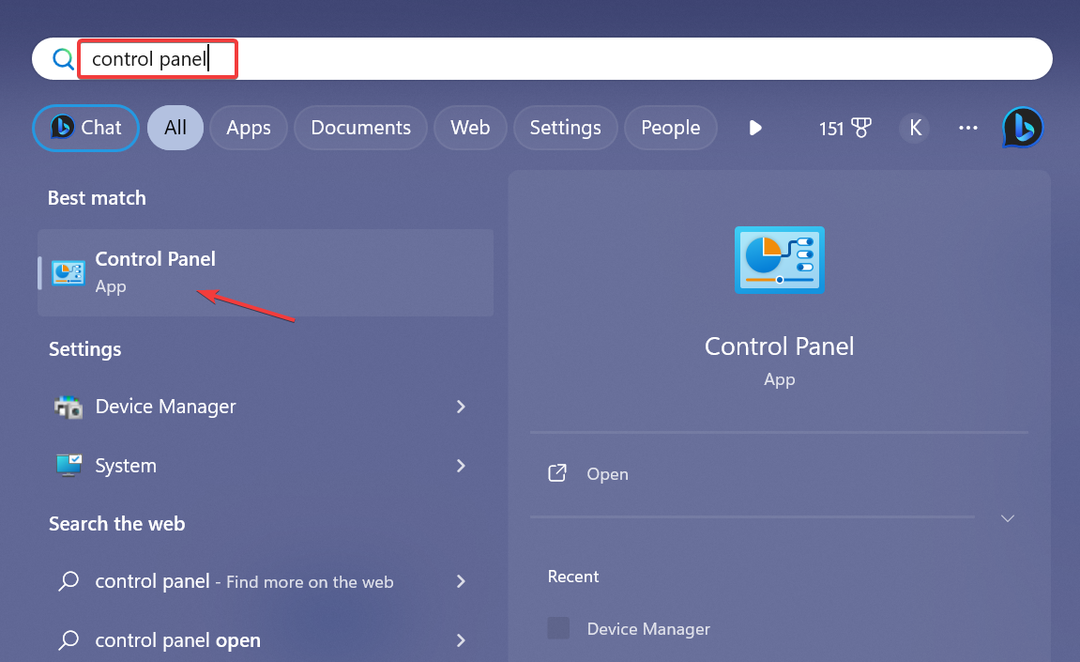
- Haga clic en Hardware y sonido.
- Ahora, haga clic en Ratón bajo Dispositivos e impresoras.
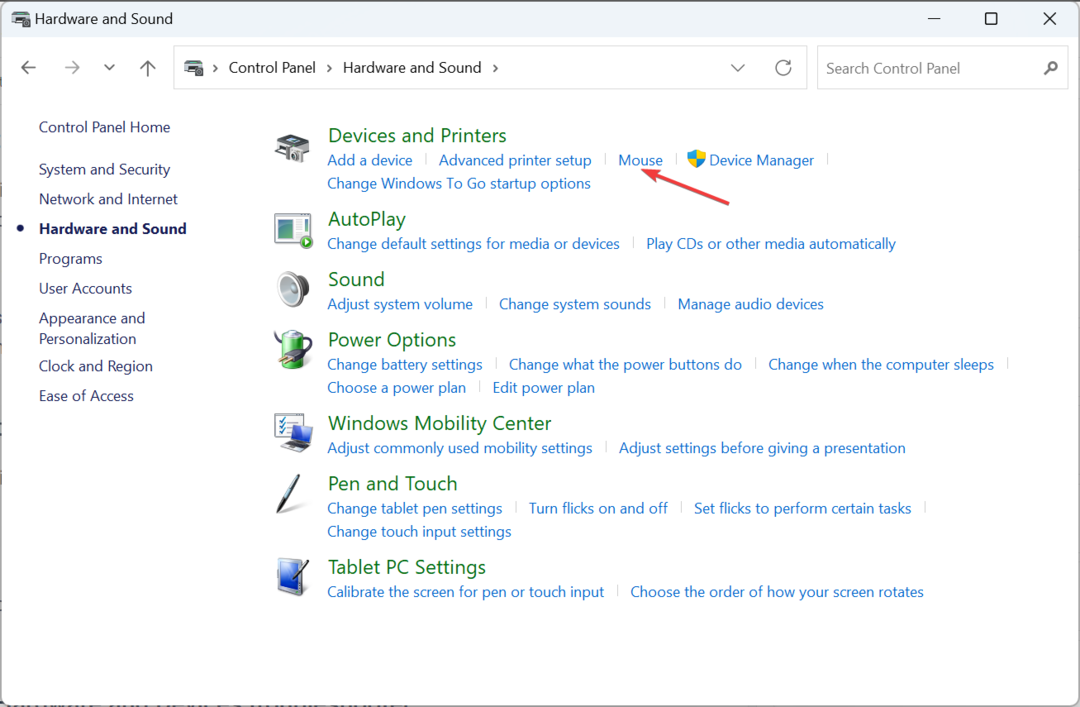
-
Ve a la Opciones de puntero pestaña, marque la casilla de verificación para Mejorar punteroprecisión bajo Movimientoy desmarque Mover automáticamente el puntero al botón predeterminado en un cuadro de diálogo bajo Ajustar a.
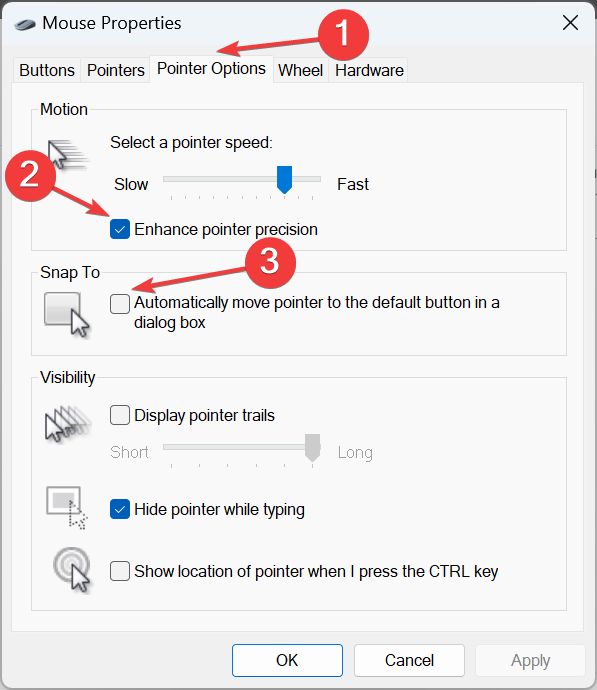
- Una vez hecho esto, haga clic DE ACUERDO para guardar los cambios, luego reinicie la computadora y verifique si el problema está resuelto.
3. Ejecute el solucionador de problemas de hardware y dispositivos
- Prensa ventanas + R abrir Correr, pegue el siguiente comando y presione Ingresar:
msdt.exe -id DeviceDiagnostic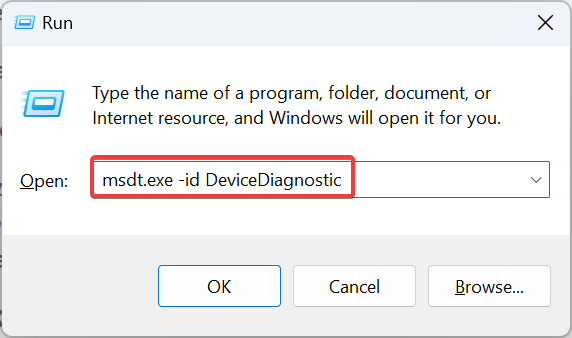
- Haga clic en el Avanzado opción y marque la casilla de verificación para Aplicar reparaciones automáticamente.
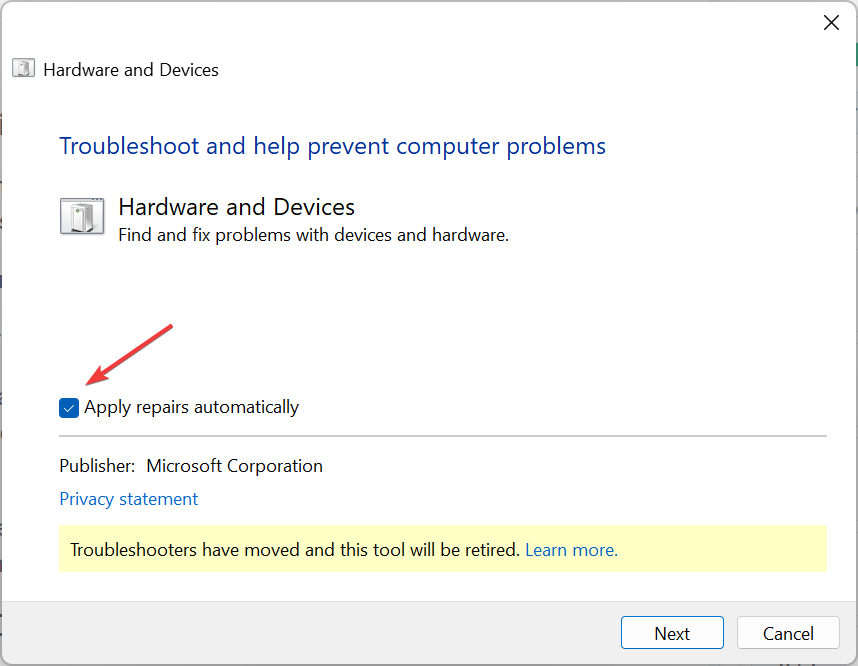
- Hacer clic Próximo para continuar con la resolución de problemas y dejar que la herramienta identifique y solucione los problemas.
4. Reinstale los controladores del mouse
- Prensa ventanas + X para abrir el Usuario de poder menú y seleccione Administrador de dispositivos de la lista de opciones.
- Ampliar la Ratones y otros dispositivos señaladoress entrada, haga clic derecho en el mouse/panel táctil afectado y seleccione Desinstalar dispositivo.
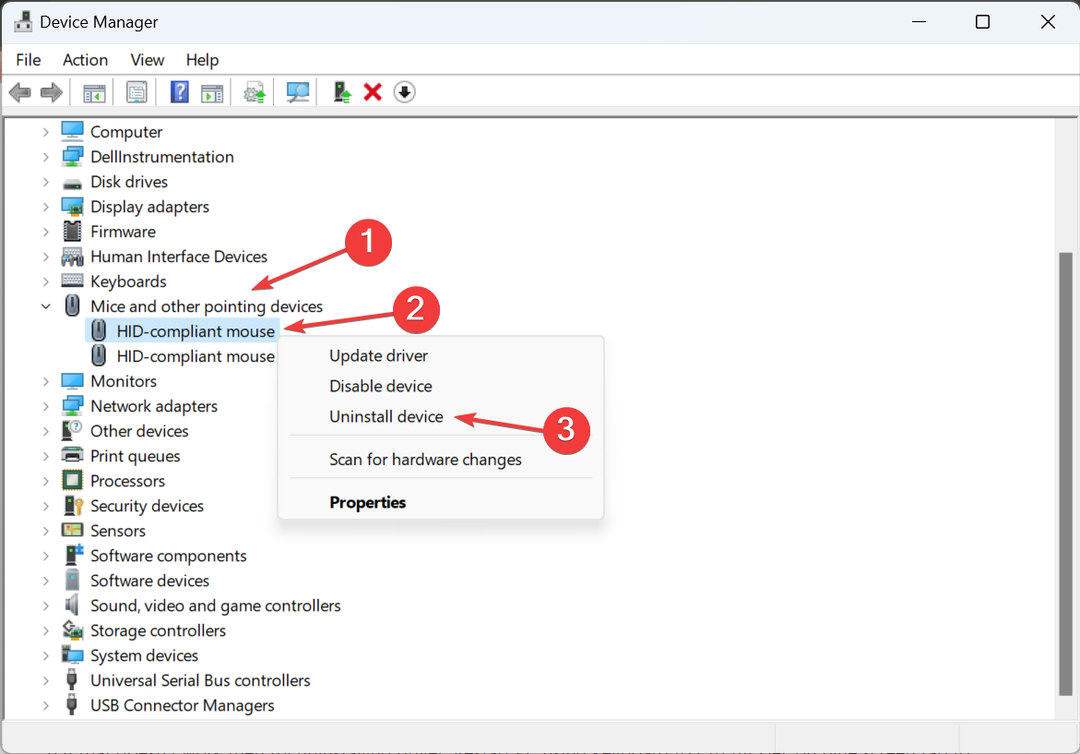
- Si está disponible, marque la casilla de verificación para Intenta eliminar el controlador de este dispositivoy haga clic y luego haga clic Desinstalar.
- Una vez hecho esto, reinicie la computadora y verifique si el cursor aún se mueve hacia atrás al escribir.
- Solución: error del sistema de archivos (-2147163901) en Windows 11
- Panel de control versus aplicación de configuración: ¿cuál usar?
- Solución: Wi-Fi deja de funcionar al conectar un monitor externo
- Cómo habilitar o deshabilitar la vista previa en miniatura de la barra de tareas en Windows 11
5. Actualice los controladores del mouse
- Prensa ventanas + R abrir Correr, tipo devmgmt.msc en el campo de texto y haga clic en DE ACUERDO.
- Haga doble clic Ratones y otros dispositivos señaladores, haga clic derecho en el mouse/panel táctil problemático y seleccione Actualizar controlador.
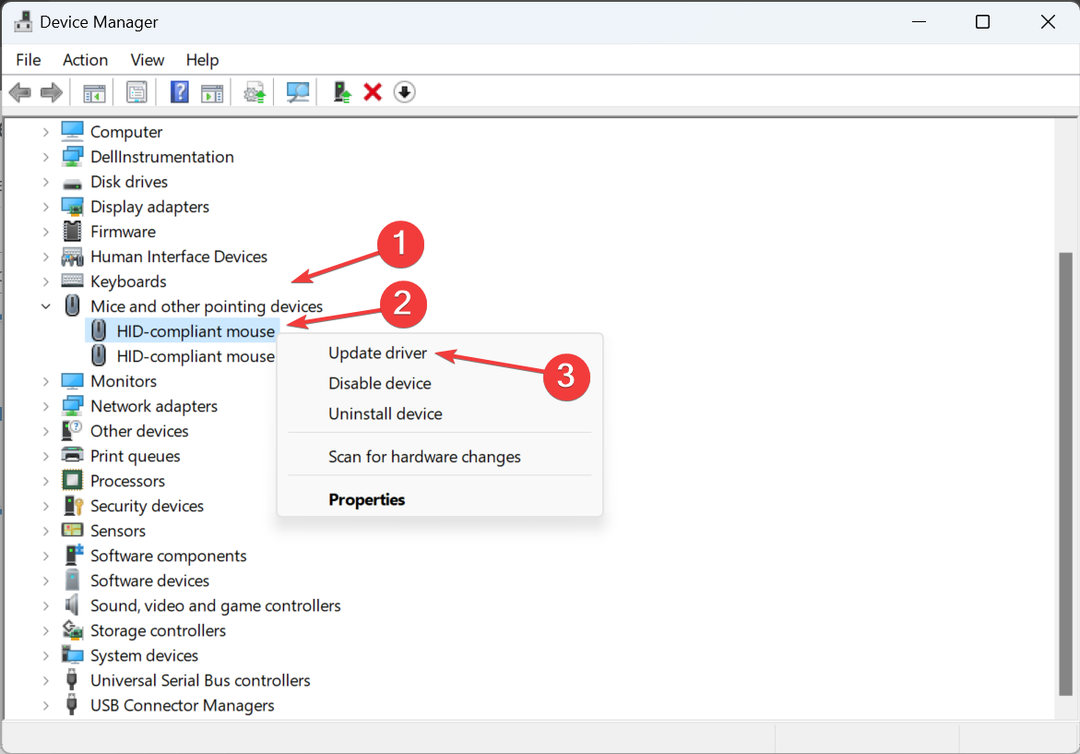
- Haga clic en Buscar controladores automáticamente y deje que Windows busque en la PC e instale la mejor disponible.
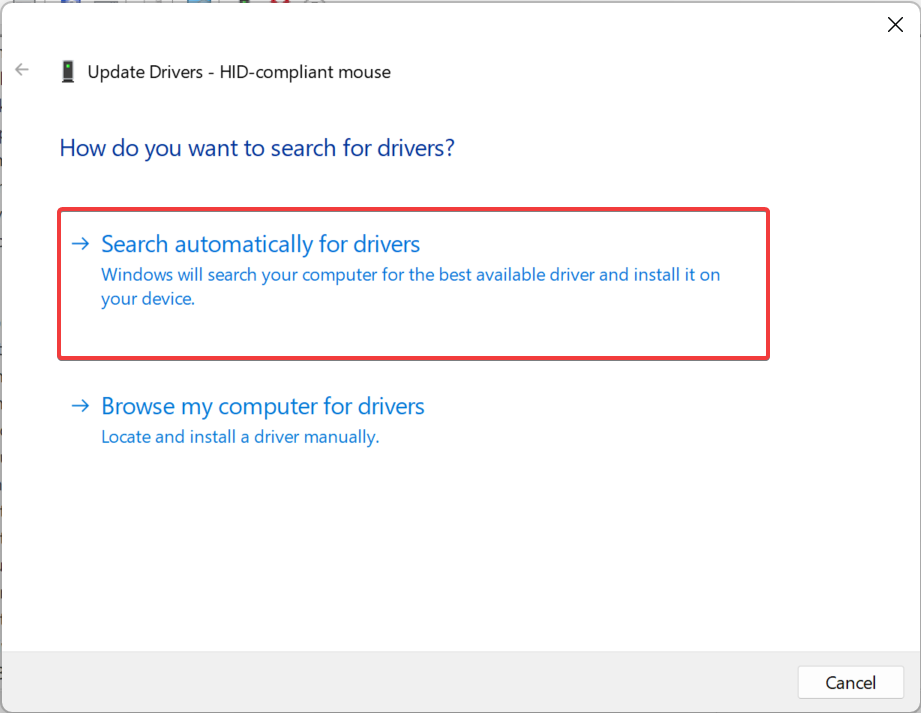
- Finalmente, reinicie la computadora para que los cambios surtan efecto.
Si el cursor del mouse sigue moviéndose hacia la izquierda al escribir en Windows 11, una solución rápida es actualizar los controladores del mouse. En caso de que un controlador más nuevo no esté disponible localmente, diríjase al sitio web del fabricante, busque la última versión y instalar manualmente el controlador del dispositivo.
Para aquellos que utilizan ratones inalámbricos, actualizar el controlador de bluetooth también.
6. Desinstalar aplicaciones conflictivas
- Prensa ventanas + R abrir Correr, tipo appwiz.cpl en el campo de texto y presione Ingresar.
- Seleccione cualquier aplicación que crea que puede entrar en conflicto con el mouse y haga clic en Desinstalar.
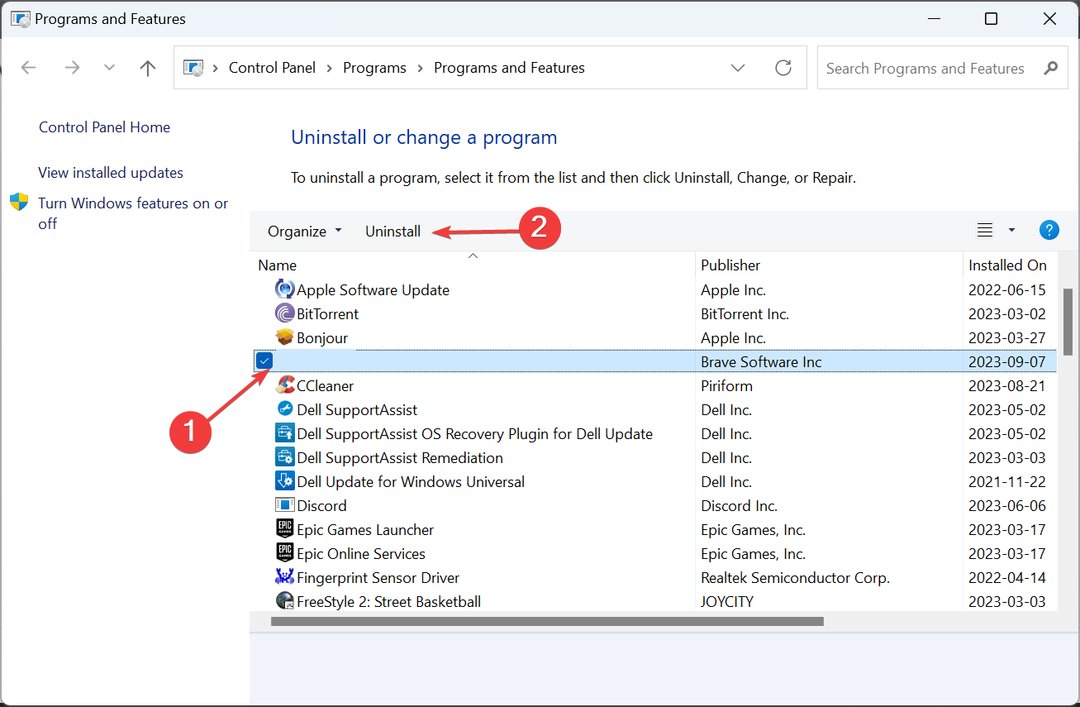
- Siga las instrucciones en pantalla para completar el proceso.
Si el cursor de texto se mueve hacia la izquierda por sí solo y el el mouse selecciona todo, la culpa podría ser una aplicación de terceros. Entonces, desinstale la aplicación para que todo funcione.
Para una eliminación completa, recomendamos utilizar un herramienta de desinstalación efectiva para borrar los archivos y entradas de registro sobrantes.
7. Realizar una actualización in situ
- Ir a Sitio web oficial de Microsoft, seleccione la edición del sistema operativo instalado y el idioma del producto y luego descargue el ISO de Windows 11.
- Una vez descargado, haga doble clic en el archivo ISO y haga clic en Abierto.
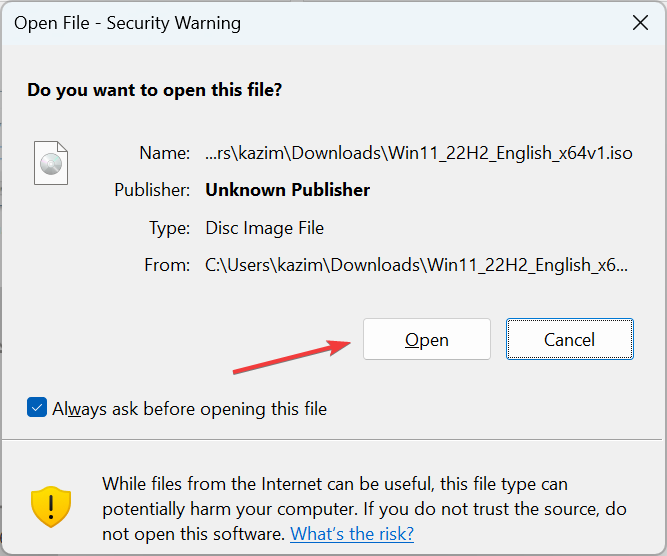
- Ejecute el configuración.exe archivo.
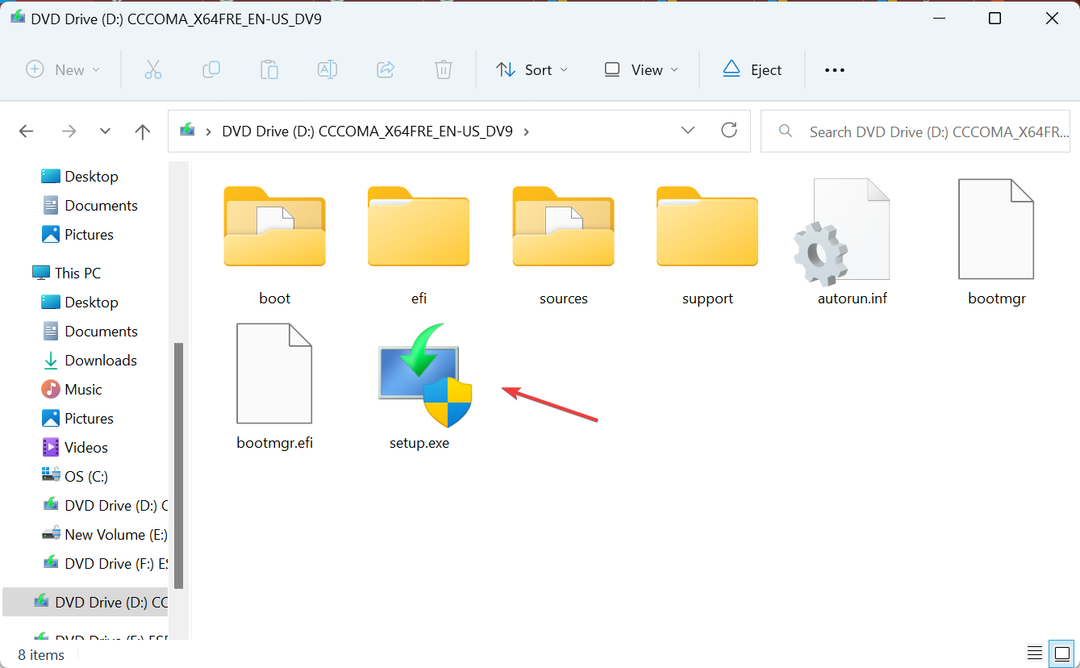
- Ahora, haga clic Sí en el UAC inmediato.
- Hacer clic Próximo para proceder.
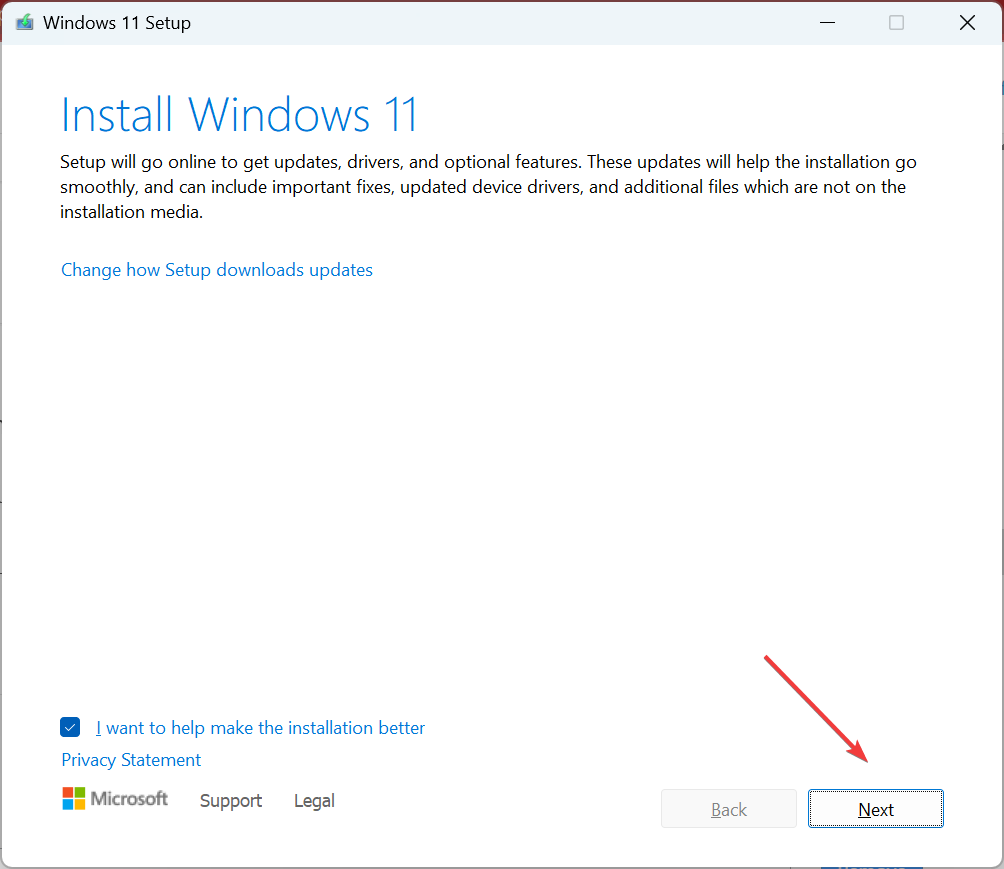
- Hacer clic Aceptar para aceptar los términos de la licencia.
- Finalmente, verifique que la configuración diga: Conservar archivos y aplicaciones personalesy haga clic Instalar para iniciar la actualización de reparación.
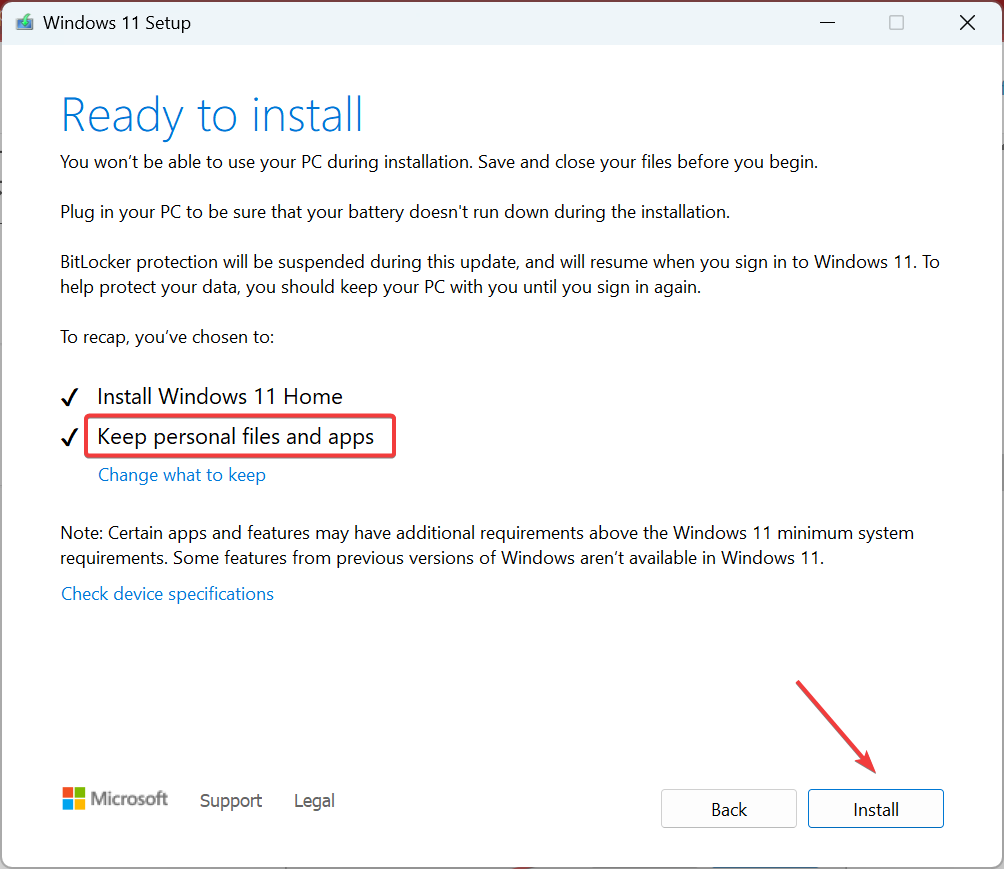
- Es posible que sean necesarias algunas horas para completar la reparación.
Para descartar cualquier problema de software, debemos realizar una actualización in situ. Esto reinstalará todos los archivos de Windows sin borrar las aplicaciones instaladas ni los datos personales.
Cuando ninguna de las soluciones funciona, es probable que la culpa sea de un problema de hardware y le recomendamos que reemplace el mouse. Si solo está conectado el panel táctil, haga que lo revise un profesional de reparación certificado.
Si el cursor del mouse sigue moviéndose hacia la izquierda al escribir en Windows 11, verifique los aspectos de hardware y software. Recuerde, según nuestra investigación, la mayoría de los utilizados tuvieron que reemplazar a los ratones. Y si usted también se encuentra en una situación similar, opte por un mouse USB con cable.
Además, si el El ratón se congela o desaparece., los dos problemas podrían estar relacionados. ¡Verifique eso y elimine ambos problemas de una vez!
Si conoce alguna otra solución que haya funcionado para los usuarios, deje un comentario a continuación